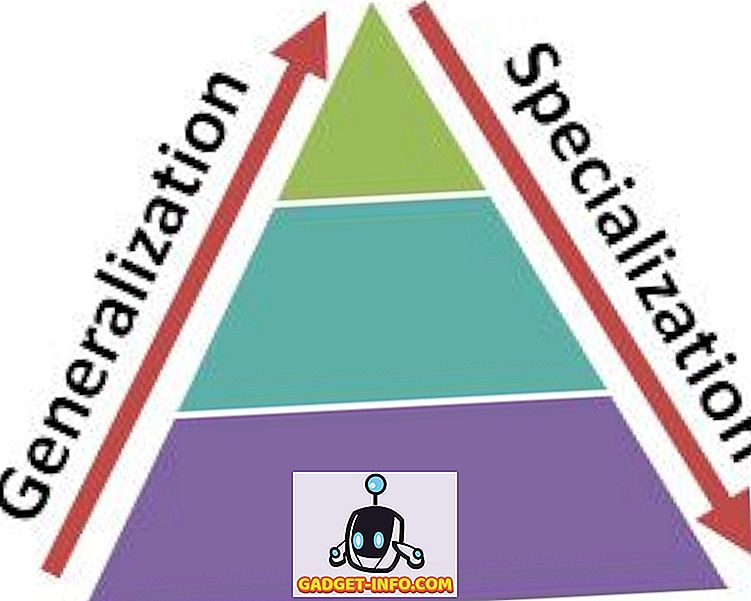Windows Command Prompt je robusno rješenje za administratore da brzo i jednostavno održava sustav i radi glatko. Rijetko je da prosječni korisnik koristi naredbeni redak.
Umjesto pozivanja na iskušenje, mnogi administratori sprječavaju pristup naredbenom retku kako bi odvratili korisnike od rješavanja problema s računalnim pogreškama i guranja okolo gdje mogu ugroziti integritet sustava.
Windows Command Prompt
Windows Command Prompt (ponekad se naziva i DOS prompt) je alat koji administratorima omogućuje stvaranje skupnih funkcija, rješavanje problema s računalnim pogreškama i pokretanje naredbi na razini sustava kako bi se administracija učinila jednostavnijom i učinkovitijom. Prosječan korisnik ima malo koristi od ovog alata.
Web je ispunjen savjetima o tome kako ispraviti pogreške na računalu sa sustavom Windows. Neki korisnici preuzimaju odgovornost za otklanjanje i popravljanje vlastitih pogrešaka umjesto da čekaju profesionalca.
Neki administratori olakšavaju sami sebi i sprječavaju korisnički pristup naredbenom retku umjesto da određuju određene funkcije na temelju funkcije. Sprečavanje pristupa naredbenom retku je brz način da se osigura da korisnici ne idu uokolo u područjima u kojima ne bi smjeli biti.
Onemogućite naredbeni redak sustava Windows pomoću pravila grupe
Napomena: Ova metoda opisana u nastavku funkcionirat će u sustavima Windows Vista, Windows 7 i Windows 8/10, ali neće raditi za početna ili početna izdanja jer ne uključuju podršku za uređivanje pravila grupe. U tim slučajevima možete koristiti niže opisanu metodu registra.
Prijavite se u sustav Windows pomoću računa koji ima administratorske ovlasti. Kliknite Start> Pokreni da biste otvorili dijaloški okvir Pokreni . Ako ne vidite naredbu Pokreni na izborniku Start, držite pritisnutu tipku Windows na tipkovnici i pritisnite tipku R. U okvir Run ( Pokreni ) upišite gpedit.msc i kliknite gumb U redu .

U lijevom oknu prozora za lokalni uređivač pravila grupe otvorite mapu koja se nalazi u odjeljku Korisnička konfiguracija> Administrativni predlošci> Sustav . Svakako kliknite mapu Sustav umjesto da je proširite.

U desnom oknu pronađite i dvaput kliknite na stavku s oznakom Prevent Access to Command Prompt .

Sada biste trebali pogledati prozor Prevent Access u naredbenom retku . Kao i većina instalacija sustava Windows, ova bi postavka trebala biti postavljena na opciju Not Configured (Nije konfigurirano) . Kliknite na opciju Omogućeno i kliknite gumb U redu .
Zatvorite sve druge otvorene prozore i gotovi ste. Ne morate ponovno pokrenuti računalo da bi postavka stupila na snagu. Svi korisnici računala sada su odbijeni pristup naredbenom retku.

Onemogućite pristup naredbenom retku putem registra
Ako nemate pristup postavkama pravila grupe, možete ručno otići u registar i onemogućiti naredbeni redak. Da biste to učinili, prvo se pobrinite da izradite sigurnosnu kopiju registra u slučaju da nešto pođe po zlu.
Samo naprijed i otvorite urednik registra klikom na Start i upisivanjem u regedit . Dođite do sljedećeg puta:
HKEY_CURRENT_USER \ Software \ Policies \ Microsoft \ Windows \
Vidjet ćete nekoliko tipki pod Windows tipkom, ali vjerojatno ne System . Ako u sustavu Windows nema ključa sustava, morate ga stvoriti. To možete učiniti tako da desnom tipkom miša kliknete na Windows i odaberete New - Key .

Dodijelite naziv sustavu Sustav, odaberite ga, a zatim desnom tipkom miša u desnom oknu i odaberite Novo - DWORD (32-bitna) vrijednost .

Imenujte vrijednost DisableCMD i pritisnite Enter. Zatim dvaput kliknite na njega da biste ga uredili, odaberite Decimalni i dajte mu vrijednost 2 . To znači isključiti samo naredbeni redak. Vrijednost 0 omogućit će naredbeni redak i vrijednost 1 onemogućit će naredbeni redak i spriječiti pokretanje skripti.

Promjena bi trebala stupiti na snagu odmah. Ako pokušate otvoriti naredbeni redak, pojavit će se, ali sa sljedećom porukom:

Iako je naredbeni redak koristan administrativni alat, nekoliko povremenih korisnika sustava Windows 7 ima koristi od njega. Umjesto da uskrate pristup značajkama operativnog sustava na temelju funkcije po funkciju, mnogi administratori radije sprječavaju pristup naredbenom retku pomoću jedne od gore navedenih metoda. Uživati!